Démarrage rapide (nourriture et boissons)
Examinons comment commencer à travailler en mode de nourriture et boissons
Pour commencer à travailler dans le mode nourriture et boissons, veuillez suivre ces étapes :
- Ouvrez air.untill.com dans votre navigateur.
- Inscrivez-vous.
- Pendant la procédure d'inscription, sélectionnez le mode de nourriture et boissons

- Choisissez si vous souhaitez travailler avec ou sans tables.
- Plan de salle
- Vente directe
Si vous avez des tables, sélectionnez l'option de travailler avec elles, créez un Espace et spécifiez le nombre de tables.
Si vous ne travaillez pas avec des tables, sélectionnez que vous ne le faites pas et continuez.
- Si vous avez choisi de travailler avec des tables, on vous demandera de créer un Espace.
- Décidez si vous préférez travailler avec ou sans Rangs. Si vous choisissez d'utiliser des Rangs, définissez-les en conséquence.
- Choisissez si vous souhaitez travailler avec ou sans les Happy hours.
- Créez un article Mojito sans alcool en suivant ces étapes :
- Ajoutez un nouveau Groupe (Boissons Non Alcoolisées)
- Ajoutez un nouveau Département (Limonades)
- Ajoutez un nouvel Article (Mojito sans alcool)
Conseil : Vous pouvez ajouter ces éléments plus facilement en suivant l'invite du guide de démarrage située dans le coin inférieur droit. Ce guide vous aide à naviguer plus efficacement et à créer tous les éléments rapidement et en séquence.
Pour suivre ce guide de démarrage, cliquez sur la ligne avec une action et vous serez dirigé vers la page où vous pouvez créer un élément.
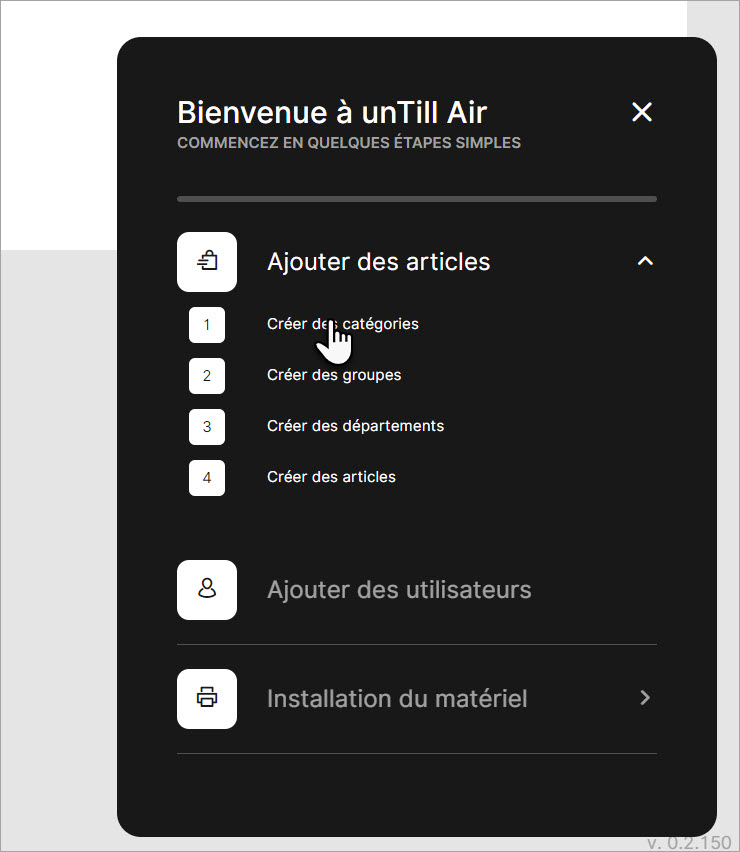
La séquence de création des éléments ressemble à cela :
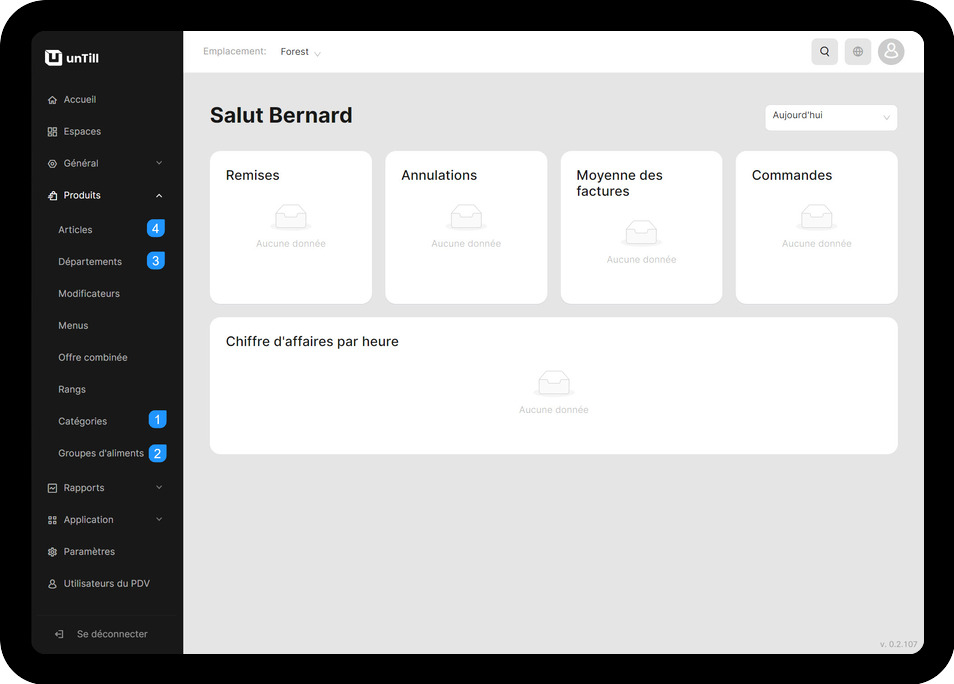
- Accédez à la section Utilisateurs du PDV.
- Ajoutez un Utilisateur du PDV.
- Accédez à Général > Équipement.
Optionel : Ajouter une imprimante
- Ajoutez une imprimante.
- Choisissez l'objectif de l'imprimante. Pour plus de détails sur les objectifs de l'imprimante, veuillez consulter cette page.
Remarque : Pour émettre des tickets de commande et de facturation, ajoutez au moins deux imprimantes et attribuez 'Facture' aux imprimantes de facturation et 'Préparation' aux imprimantes de préparation qui sont destinées à émettre des tickets de commande.
- Entrez l'adresse IP, le port, la largeur du papier et le code de page. Pour plus de détails, veuillez consulter cette page.
- Attribuez l'Article nouvellement créé à cette imprimante. Pour plus de détails sur la manière de procéder, veuillez consulter cette page.
Conseil : Si vous n'avez pas encore d'imprimante, sélectionnez la fonction 'Pas impression' pour simuler le processus de travail sans imprimer de reçus réels.
- Plan de salle
- Vente directe
Ajoutez un écran en mode Plan de salle.
Ajoutez une tablette en mode Vente directe.
- Installez l'application unTill Air sur votre écran.
- Lancez et scannez le code QR sur votre écran pour vous connecter ou utilisez le lien fourni pour connecter l'appareil sans caméra.
- Entrez dans l'application en utilisant le code d'utilisateur que vous avez définis pour votre utilisateur du PDV.
Félicitations ! Vous pouvez maintenant passer votre première commande sur l'écran.
Si vous avez accès à la fonctionnalité unTill Payments, vous pouvez configurer des terminaux de paiement et commencer à utiliser les paiements sans espèces dans unTill Air.
Pour plus de détails sur les terminaux, veuillez consulter cette page.